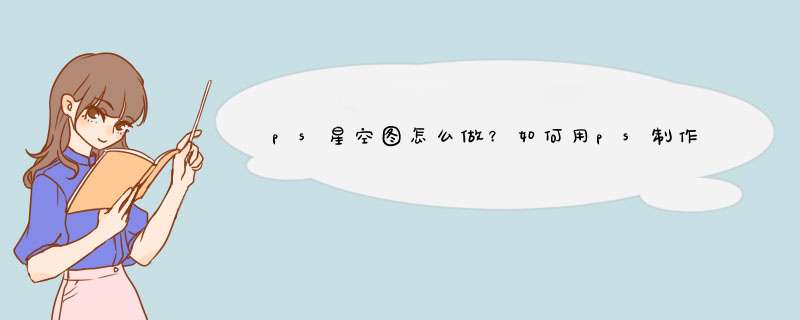
1、首先打开PS,然后按下CTRL+N新建文件,再按ALT+DELETE填充前景色。
2、在菜单栏中选择“滤镜”→“杂色”→“添加杂色”,数量10、高斯分布、单色,点击确定,数值越大,亮点越大、越少。
3、在菜单栏中选择“滤镜”→“模糊”→“高斯模糊”,半径0.5像素,确定。用模糊效果将杂色效果的直方图连接成一体,方便下一步调整色阶。
4、点击“图层窗口”下方的“创建新的填充或调整图层”按钮,选择“色阶”,此时色阶中的直方图显示的是一个黑色峰值,将输入色阶中右面的三角块向左调整,然后将左面的三角块向右调整,就能看到图像中的变化,达到满意程度后确定。
5、在菜单栏中选择“图层”→“新建”→“图层”,用黑色填充图层。选择“滤镜”→“渲染”→“镜头光晕”,选中105毫米聚焦,点击确定,用镜头光晕来代表最近的恒星,也可以添加其它效果。
6、在左侧工具栏中选择“仿制图章工具”,再按住ALT键,在需要被替换的位置附近处点击一下,用点击处来代替不需要的图像。对图像进行初步的处理。
7、在左侧工具栏中选择“污点修复画笔工具”,然后对光晕周围进行涂抹,让光晕周围效果大致相同,没有太强烈的反差,将图层混合模式设置为滤色,保存文件。
8、双击色阶图层的缩略图,调整输入色阶中左面的三角块,增加或减少代表星星的亮点。
9、最后在左侧工具栏中选择“加深工具”,然后在光晕周围进行涂抹,缩小一下光晕的范围,自己调整一下就行了。
ps做黑夜宇宙星空效果的步骤如下:
1、在电脑上打开PS软件,新建一个文件,背景设置为黑色。
2、选择画笔工具,设主直径为200,设置前景色为白色。
3、将画笔移至背景图层,根据需要疏密点击。
4、点击上方的滤镜,选择模糊中的高斯模糊,模糊值设置为0.2-0.3。
5、点击上方的滤镜,点击渲染中的镜头光晕,亮度值设置为30-100。
6、镜头类型设置为105毫米聚焦,点击右上角确定。
7、点击文件,存储为JPG或PSD格式,根据自己需要进行保存。
8、最后黑夜宇宙星空效果图如下。
1、打开一张素材照片,新建一个空白图层,并填充上黑色,这时看到的将是一片黑色了2、在黑色图层上,使用“滤镜-杂色-添加杂色”,具体数值可根据画面感觉调整
3、对该层使用“滤镜-模糊-高斯模糊”,同样的,数值可根据情况来调整,不是固定不变的
4、然后,使用“图像-调整-色阶”,来对该层进行色阶调整,注意看图中黑白场滑块的大概位置
5、将图层混合模式选为“滤色”
6、点击图层面板下面的“添加图层蒙版”按钮,然后选个柔角的大画笔,用黑色在蒙版上,将水面及建筑物上不要的星星涂抹掉
7、我们还可以调整下图层的透明度,使得星星更好的融入夜空中
欢迎分享,转载请注明来源:内存溢出

 微信扫一扫
微信扫一扫
 支付宝扫一扫
支付宝扫一扫
评论列表(0条)